Этот веб-сайт разработан для использования с ScanSnap Home 2.xx.
Если вы используете ScanSnap Home 3.0 или более поздней версии, смотрите здесь.
Активация лицензии для ScanSnap Home (ScanSnap Home 2.9 или более ранней версии)
ScanSnap Home 2.10 или более поздней версии не требует активации лицензии для ScanSnap Home. Кроме того, количество компьютеров и мобильных устройств, которые могут использоваться, не ограничено.
Информацию о выполнении обновления ScanSnap Home до последней версии смотрите в Обновление программного обеспечения.
Для использования ScanSnap Home требуется активировать лицензию. Подключение ScanSnap к компьютеру автоматически активирует лицензию, чтобы ScanSnap Home был доступен для использования.
Однако есть максимальный лимит лицензий ScanSnap. Поэтому деактивируйте лицензии для компьютеров или учетных записей пользователей, которые больше не используют ScanSnap.
Если вы зарегистрировали учетную запись ScanSnap и используете ее для активации лицензии ScanSnap Home, можно выполнить следующее:
Используйте ScanSnap с не более чем пятью устройствами, такими как компьютеры или мобильные устройства, в рамках одной лицензии.
Сканируйте документы с помощью ScanSnap и сохраняйте сканированные изображения непосредственно из ScanSnap в облачную службу с помощью ScanSnap Cloud.
Когда лицензия для ScanSnap Home активирована с помощью учетной записи ScanSnap, вы можете использовать ScanSnap на пяти компьютерах в рамках одной лицензии.
Учетные записи ScanSnap доступны в следующих регионах. Информацию о регионах, где доступны учетные записи ScanSnap, смотрите здесь.
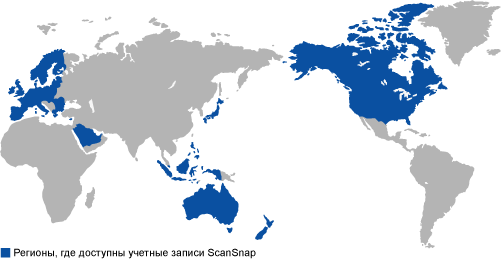
Активация лицензии в ScanSnap Home выполняется для ScanSnap, подключенного к компьютеру.
-
Для использования ScanSnap Home или для установки связи с облачной службой через ScanSnap Cloud с учетной записью ScanSnap (отличной от учетной записи ScanSnap, для которой активирована лицензия), выполните вход в ScanSnap Home с помощью другой учетной записи ScanSnap. При переключении учетной записи ScanSnap на новую можно продолжить использовать ScanSnap Home с новой учетной записью ScanSnap.
Для использования ScanSnap Home с учетной записью ScanSnap, отличной от учетной записи ScanSnap, для которой активирована лицензия, выполните вход в ScanSnap Home с помощью другой учетной записи ScanSnap. При переключении учетной записи ScanSnap на новую можно продолжить использовать ScanSnap Home с новой учетной записью ScanSnap.
-
Для просмотра активации лицензии учетной записи ScanSnap или для изменения адреса электронной почты или пароля учетной записи ScanSnap смотрите страницу управления учетной записью ScanSnap.
Активация лицензии в ScanSnap Home выполняется для ScanSnap, подключенного к компьютеру.
-
Для использования ScanSnap Home или для установки связи с облачной службой через ScanSnap Cloud с учетной записью ScanSnap (отличной от учетной записи ScanSnap, для которой активирована лицензия), выполните вход в ScanSnap Home с помощью другой учетной записи ScanSnap. При переключении учетной записи ScanSnap на новую можно продолжить использовать ScanSnap Home с новой учетной записью ScanSnap.
Для использования ScanSnap Home с учетной записью ScanSnap, отличной от учетной записи ScanSnap, для которой активирована лицензия, выполните вход в ScanSnap Home с помощью другой учетной записи ScanSnap. При переключении учетной записи ScanSnap на новую можно продолжить использовать ScanSnap Home с новой учетной записью ScanSnap.
-
Для просмотра активации лицензии учетной записи ScanSnap или для изменения адреса электронной почты или пароля учетной записи ScanSnap смотрите страницу управления учетной записью ScanSnap.